Supprimer Safari redirect virus (Instructions de suppression de virus) - Instructions libre
Guide de suppression de virus Safari redirect
Quel est Le virus de redirection Safari?
Le virus de redirection Safari cherche des failles dans votre navigateur
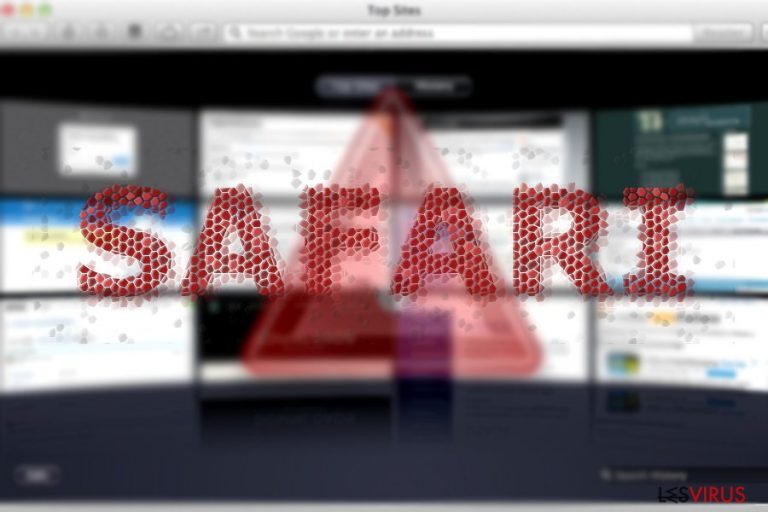
Le virus de redirection Safari peut déclencher plusieurs phénomènes pour interrompre vos sessions de navigation. Comme le suggère son nom, ce virus abrité par le navigateur Safari peut vous égarer vers des domaines louches, lesquels peuvent vous perturber avec d'innombrables annonces agaçantes vous incitant à installer certaines applications ou vous assaillir d'annonces commerciales.
Bien qu'en général les systèmes macOs possèdent une meilleure immunité contre les menaces virtuelles, ce serait très naïf de penser que ce système n'est pas du tout vulnérable. Des investigations récentes ont revélé l'existence de nombreuses failles ou vulnérabilités aussi bien dans les systèmes macOs que dans Safari.
Malheureusement, le virus de redirection Safari semble être l'un des navigateurs dans lequel les infections à maliciel exploitent de telles vulnérabilités. Il s'agit d'une version équivalente d'infections de redirection de navigateur similaires pour d'autres navigateurs :
- Virus de redirection Chrome
- Infection de redirection d'Internet Explorer
- Le virus de redirection Firefox
Le maliciel de redirection Safari n'opère pas à travers une application spécifique. En conséquence, sa détection peut s'avérer plus difficile que d'habitude. En outre, vous pourriez ne pas trouver de logiciels douteux à désisntaller dans le système même s'il faut reconnaitre que cette infection pourrait faciliter l'installation d'applications douteuses.
Examinons à présent les comportements et les symptômes possibles qui vous permettront de déterminer si votre navigateur Safari a été compromis. Si déja vous ne parvenez pas à éviter les annonces ennuyeuses, effectuez la suppression du virus de redirection Safari en exécutant un outil anti-logiciel espion tel que FortectIntego ou Malwarebytes. Il est vivement recommandé de consulter le guide tout de même.
Les différentes caractéristiques du maliciel de redirection Safari
Une fois que ce type d'infections se retrouvent dans votre navigateur, il manifeste sa présence en :
- vous redirigeant vers des domaines de shopping ou des sites de diffusion de films ayant de faibles certificats SSL;
- vous conduisant vers des domaines qui publient des contenus pornographiques;
- faisant la promotion d'extensions de navigateurs potentiellement frauduleuses;
- vous incitant à installer des fausses mises à jour de Safari ou des outils de scanning de navigateur factices;
- vous dirigeant vers le support technique d'arnaque de ce navigateur;
- vous assaillant d'annonces publicitaires sponsorisées.
Tôt ou tard, vous finirez par vous rendre compte d'une présence malveillante dans votre navigateur. Le support technique d'arnaque de Safari ainsi que les mises à jour falsifiées sont les versions les plus populaires du virus de redirection Safari.
À propos de ces dernières, vous pourrez facilement faire la différence entre les alertes légitimes et les fausses fenêtres de notification simplement en regardant l'URL du domaine qui fait la promotion de cette mise à jour. Même si la notification en question ressemble à la version originale, l'adresse URL douteuse qui consiste en une série de nombres et de caractères aléatoires vous fera pressentir que la mise à jour en question n'est pas promue par la compagnie Apple.
Une autre caratéristique populaire des virus de redirection est de vous égarer vers des sites web inconnus qui vous demandent d'installer un logiciel d'Adobe Flash Player très douteux ou même d'autres outils louches. 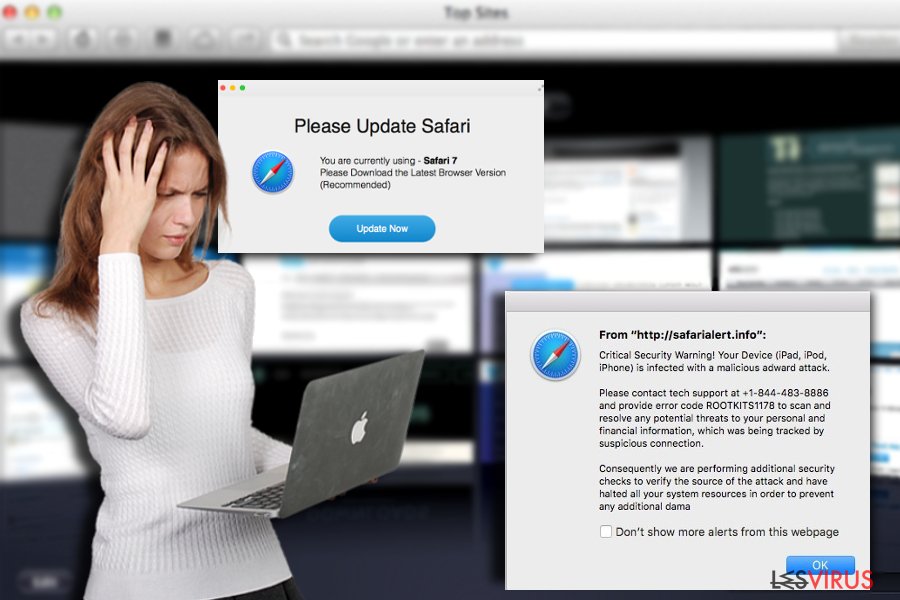
Certains de ces domaines agissent de façon carrément agressive : on vous demande d'activer une extension afin de quitter la page. Dans ce cas, vous ne devez pas activer de modules complémentaires, mais au contraire les fermer catégoriquement.
D'autres variations du virus de redirection de navigateur fonctionnent à travers les scripts qui pourraient vous orienter vers des pages web qui essayeront de vous effrayer en vous parlant d'infections dans votre ordinateur. En général, les développeurs de ces menaces exploitent le nom de menaces très connues pour laisser une plus grande impression d'intimidation.
Des allégations qui indiquent que votre ordinateur va être « désactivé » ou « bloqué » sont tout simplement absurdes. Ces messages comportent toujours un numéro de téléphone et vous pressent d'agir dans les cinq minutes qui suivent. Si cela vous arrive, vous devez simplement fermer l'onglet par le Moniteur d'activité.
Un autre scénario possible du maliciel de redirection du navigateur Safari est qu'il peut vous orienter vers un site Web contenant des kits d'exploitation. Ces derniers sont très utilisés par certains développeurs de rançongiciels tels que Cerber ou CryptoMix.
Par ailleurs, ce maliciel de navigateur utilise la technologie malveillante Clickonce. Comme son nom l'indique, il s'agit d'une technologie qui facilite la tâche au piratage du maliciel lorsque l'utilisateur clique sur un lien ou un fichier corrompu.
De plus, vous devez savoir que les infections de redirection contribuent aussi à espionner les utilisateurs. Étant donné qu'ils fonctionnent avec des scripts, ils peuvent être utilisés pour collecter des informations permettant de connaître les habitudes de navigation des utilisateurs.
Il est aussi possible qu'ils essaient de recueillir des informations personnelles. La conséquence en est que, très vite votre dossier de spams pourraient être innondés de messages proposant des produits ou services contestables. Dans certains cas, une pièce jointe plus dangereuse pourrait être envoyée avec ces emails.
Pour ce qui est des utilisateurs mobiles qui utilisent la version Safari mobile, ils devraient se montrer extrêmement vigilants. Certaines variantes d'infections de redirections pourraient non seulement vous bourrer d'annonces, mais aussi vous rediriger vers des domaines douteux avant de vous conduire vers un site Web légitime comme, Google, Yahoo, ou Amazon, par exemple.
Detection et moyens de prévention
Si vous avez affaire au virus de redirection Safari de PC, vous avez plus de chances de l'enrayer et de l'éviter. En considérant ce qui a été dit plus haut, ce maliciel de redirection fonctionne à l'aide des sripts Web qui ne sont pas visibles pour les utilisateurs ordinaires. Par ailleurs, leur caractéristique « informe » leur permet d'exécuter plusieurs commandes. Vous êtes plus susceptible de les rencontrer dans les domaines de partage de fichier en pair-à-pair ou sur les sites de diffusion de films sponsorisés et les sites de jeux.
Ces domaines contiennent souvent des annonces du genre “Personne n'a encore joué à ce jeu .”, “Des détails que personne ne savait …”, etc. Ces domaines contiennent généralement de faux boutons qui vous suggèrent vivement d'installer des scanneurs de virus douteux. Si vous avez été infecté par le virus de redirection Safari de cette manière, vous aurez besoin de l'aide d'un outil d'élimination des maliciels pour éradiquer cette infection.
En outre, même si l'infection du virus de redirection Safari ne fonctionne pas par le moyen des applications, vous devriez toujours prêter attention aux assistants d'installation. Quel que soit le programme que vous téléchargez, optez pour les paramètres « Personnalisé » pour pouvoir être en mesure de détecter les modules complémentaires inappropriés et les désélectionner.
Se débarrasser du maliciel de redirection Safari
Pour détecter et supprimer tous les composants de ce virus de navigateur, vous aurez besoin de combiner deux méthodes : la méthode de suppression automatique du virus de redirection Safari et la méthode de suppression manuelle. Pour ce qui est de cette dernière, le guide fourni ci-dessous vous expliquera comment supprimer toutes les extensions suspectes liées à ce phénomène de redirection embêtant.
Ces instructions vous montreront aussi comment effectuer la réinitialisation complète du navigateur pour se débarrasser des scripts Web. Cette action vous aidera également à supprimer le virus de redirection Safari. Vous pourrez aussi revoir la liste des applications du système pour voir si votre ordinateur n'abrite pas des applications suspectes.
Vous pouvez supprimer les dégâts causés par le virus à l'aide de FortectIntego. SpyHunter 5Combo Cleaner et Malwarebytes sont recommandés pour détecter les programmes potentiellement indésirables ainsi que les virus avec tous leurs fichiers et les entrées de registre qui y sont liées.
Guide de suppression manuel de virus Safari redirect
Désinstallation à partir de Windows
Afin de supprimer Le virus de redirection Safari des machines Windows 10/8, veuillez suivre les étapes suivantes :
- Saisissez Panneau de configuration dans la barre de recherche Windows et appuyez sur Entrée ou cliquez sur le résultat de la recherche.
- Sous Programmes, sélectionnez Désinstaller un programme.

- Sélectionnez dans la liste les entrées relatives à [titre] (ou tout autre programme suspect récemment installé).
- Faites un clic droit sur l'application et sélectionnez Désinstaller.
- Si le Contrôle de compte d'utilisateur s'affiche, cliquez sur Oui.
- Patientez jusqu'à ce que le processus de désinstallation soit terminé et cliquez sur OK.

Si vous êtes un utilisateur de Windows 7/XP, suivez les instructions suivantes :
- Cliquez sur Démarrer Windows > Panneau de configuration situé dans le volet de droite (si vous êtes un utilisateur de Windows XP, cliquez sur Ajout/Suppression de programmes).
- Dans le Panneau de configuration, sélectionnez Programmes > Désinstaller un programme.

- Choisissez l'application indésirable en cliquant dessus une fois.
- En haut, cliquez sur Désinstaller/Modifier.
- Dans l'invite de confirmation, choisissez Oui.
- Cliquez sur OK une fois que la suppression est terminée.
Désinstallation depuis Mac
Supprimer des éléments du dossier Applications :
- Dans la barre de Menu, sélectionnez Aller > Applications.
- Dans le dossier Applications, repérez toutes les entrées associées.
- Cliquez sur l'application et déplacez-la vers la Corbeille (ou cliquez avec le bouton droit de la souris et sélectionnez Déplacer vers la Corbeille).

Pour supprimer complètement une application indésirable, vous devez accéder aux dossiers Application Support, LaunchAgents et LaunchDaemons et supprimer les fichiers correspondants :
- Sélectionnez Aller > Aller au dossier.
- Saisissez /Bibliothèque/Application Support et cliquez sur Aller ou appuyez sur Entrée.
- Dans le dossier Application Support, repérez les entrées suspectes, puis supprimez-les.
- Accédez maintenant aux dossiers /Bibliothèque/LaunchAgents et /Bibliothèque/LaunchDaemons de la même manière et supprimez tous les fichiers .plist associés.

Réinitialiser MS Edge/Chromium Edge
Supprimer les extensions indésirables de MS Edge :
- Sélectionnez Menu (les trois points horizontaux du haut à droite de la fenêtre du navigateur) et choisissez Extensions.
- Sélectionnez dans la liste l'extension et cliquez sur l'icône de l'Engrenage.
- Cliquez sur Désinstaller en bas.

Effacer les cookies et autres données du navigateur :
- Cliquez sur Menu (les trois points horizontaux du haut à droite de la fenêtre du navigateur) et sélectionnez Confidentialité, recherche de services.
- Sous Effacer les données de navigation, choisissez Choisir les éléments à effacer.
- Sélectionnez tout (à l'exception des mots de passe, quoique vous puissiez également inclure les licences des médias si nécessaire) et cliquez sur Effacer.

Restaurer les nouveaux paramètres de l'onglet et de la page d'accueil :
- Cliquez sur l'icône Menu et choisissez Paramètres.
- Trouvez ensuite la section Au démarrage.
- Cliquez sur Désactiver si vous avez trouvé un domaine suspect.
Réinitialiser MS Edge si les étapes ci-dessus n'ont pas fonctionné :
- Appuyez sur Ctrl + Maj + Échap pour ouvrir le Gestionnaire des tâches.
- Cliquez sur la flèche Plus de détails située en bas de la fenêtre.
- Sélectionnez l'onglet Détails.
- Faites maintenant défiler vers le bas et localisez chaque entrée avec le nom Microsoft Edge. Faites un clic droit sur chacune d'entre elles et sélectionnez Fin de tâche pour arrêter le fonctionnement de MS Edge.

Si cette solution ne vous a pas aidé, vous devez utiliser une méthode avancée de réinitialisation Edge. Gardez à l'esprit que vous devez sauvegarder vos données avant de procéder à la réinitialisation.
- Tâchez de trouver le dossier suivant sur votre ordinateur: C:\\Users\\%username%\\AppData\\Local\\Packages\\Microsoft.MicrosoftEdge_8wekyb3d8bbwe.
- Appuyez sur Ctrl + A sur votre clavier pour sélectionner tous les dossiers.
- Faites un clic droit sur ces derniers et choisissez Supprimer

- Faites maintenant un clic droit sur le bouton Démarrer et choisissez Windows PowerShell (Admin).
- Lorsque la nouvelle fenêtre s'ouvre, copiez et collez la commande suivante, puis appuyez sur la touche Entrée :
Get-AppXPackage -AllUsers -Name Microsoft.MicrosoftEdge | Foreach {Add-AppxPackage -DisableDevelopmentMode -Register “$($_.InstallLocation)\\AppXManifest.xml” -Verbose

Instructions pour le navigateur Edge basé sur Chromium
Supprimer les extensions de MS Edge (Chromium) :
- Ouvrez Edge et cliquez sur Paramètres > Extensions.
- Supprimez les extensions indésirables en cliquant sur Supprimer.

Effacer les données du cache et du site :
- Cliquez sur Menu et accédez aux Paramètres.
- Sélectionnez Confidentialité et recherche de services.
- Sous Effacer les données de navigation, choisissez Choisir les éléments à effacer.
- Sous Intervalle de temps, choisissez À tout moment.
- Sélectionnez Effacer maintenant.

Réinitialiser MS Edge basé sur Chromium :
- Cliquez sur Menu et sélectionnez Paramètres.
- Sur le côté gauche, choisissez Rétablir les paramètres.
- Sélectionnez Rétablir la valeur par défaut des paramètres.
- Confirmez avec Réinitialiser.

Réinitialiser Mozilla Firefox
Éliminer les extensions dangereuses :
- Ouvrez le navigateur Mozilla Firefox et cliquez sur Menu (trois lignes horizontales en haut à droite de la fenêtre).
- Sélectionnez Modules complémentaires.
- Dans cette section, sélectionnez les extensions qui sont liées à [titre] et cliquez sur Supprimer.

Réinitialiser la page d'accueil :
- Cliquez sur les trois lignes horizontales en haut à droite pour ouvrir le menu.
- Choisissez Options.
- Sous les options de la page d'accueil, indiquez votre site préféré qui s'ouvrira chaque fois que vous ouvrirez une nouvelle fenêtre de Mozilla Firefox.
Effacer les cookies et les données du site :
- Cliquez sur Menu et choisissez Options.
- Allez à la section Vie privée et sécurité.
- Faites défiler vers le bas jusqu'à localiser Cookies et données du site.
- Cliquez sur Effacer les données…
- Sélectionnez Cookies et données du site, ainsi que Contenu Web en cache et appuyez sur Effacer.

Réinitialiser Mozilla Firefox
Si [titre] n'a pas été supprimé après avoir suivi les instructions ci-dessus, réinitialisez Mozilla Firefox :
- Ouvrez le navigateur Mozilla Firefox et cliquez sur Menu.
- Cliquez sur Aide, puis sur Informations de dépannage.

- Dans la section Donner un coup de jeune à Firefox, cliquez sur Réparer Firefox…
- Une fois que la fenêtre contextuelle s'affiche, confirmez l'action en appuyant sur Réparer Firefox – cela devrait compléter la suppression de [titre].

Réinitialiser Google Chrome
Supprimer les extensions malveillantes de Google Chrome :
- Ouvrez Google Chrome, cliquez sur Menu (trois points verticaux dans le coin supérieur droit) et sélectionnez Plus d'outils > Extensions.
- Dans la nouvelle fenêtre qui s'ouvre, vous verrez toutes les extensions installées. Désinstallez tous les plugins suspects en cliquant sur Supprimer.

Effacer le cache et les données web de Chrome :
- Cliquer sur Menu et choisissez Paramètres.
- Sous Confidentialité et sécurité, sélectionnez Effacer les données de navigation.
- Sélectionnez Historique de navigation, Cookies et autres données du site, ainsi que Images et fichiers en cache.
- Cliquez sur Effacer les données.

Modifier votre page d'acceuil:
- Cliquez sur Menu et choisissez Paramètres.
- Recherchez les sites suspects dans la section Au démarrage.
- Cliquez sur Ouvrir une page spécifique ou un ensemble de pages et cliquez sur trois points pour accéder à l'option Supprimer.
Réinitialiser Google Chrome :
Si les méthodes précédentes n'ont pas été d'un grand secours, réinitialisez Google Chrome pour éliminer tous les composants:
- Cliquez sur Menu et sélectionnez Paramètres.
- Dans la section Paramètres, faites défiler vers le bas et cliquez sur Avancé.
- Faites défiler vers le bas et localisez la section Réinitialiser et nettoyer.
- Cliquez à présent sur Restaurer les paramètres par défaut.
- Validez en cliquant sur Réinitialiser les paramètres pour terminer la suppression de [titre].

Réinitialiser Safari
Assurez-vous de suivre attentivement les instructions pour éliminer complètement le virus de redirection Safari. S'il arrive que vous soyez redirigé vers un navigateur de support technique d'arnaque, vous devez lancer le Moniteur d'activité, retrouver le processus qui indique les activités du navigateur et cliquez sur Forcer à quitter.
Supprimer les extensions indésirables de :
- Cliquez sur Safari > Preferences…
- Dans la nouvelle fenêtre, choisissez Extensions.
- Sélectionnez les extensions indésirable associées à [titre] and sélectionnez Désinstaller.

Effacer les cookies et les autres données du site web de Safari :
- Cliquez sur Safari > Effacer l'historique…
- Dans le menu déroulant sous Effacer, sélectionnez tout l'historique.
- Validez en cliquant sur Effacer l'historique.

Réinitialiser Safari si les étapes ci-dessus n'ont pas été utiles :
- Cliquez sur Safari > Préférences…
- Accédez à l'onglet Avancé.
- Cochez le menu Afficher le développement dans la barre de menu.
- Dans la barre de menu, cliquez sur Développer, puis sélectionnez Vider les caches.

Après la désinstallation de ce programme potentiellement indésirable (PUP) et fixation de chacune de vos navigateurs web, nous vous recommandons d'analyser votre système de PC avec un anti-spyware de bonne réputation. Cela vous aidera à vous débarrasser des traces de Registre Safari redirect et permettra également d'identifier les parasites connexes ou les infections malware possible sur votre ordinateur. Pour cela, vous pouvez utiliser nos cotés malware remover: FortectIntego, SpyHunter 5Combo Cleaner ou Malwarebytes.
Recommandé pour vous
Ne vous faites pas espionner par le gouvernement
Le gouvernement dispose de plusieurs outils permettant de suivre les données des utilisateurs et d'espionner les citoyens. Vous devriez donc en tenir compte et en savoir plus sur les pratiques douteuses de collecte d'informations. Évitez tout suivi ou espionnage non désiré de la part du gouvernement en restant totalement anonyme sur Internet.
Vous pouvez choisir un emplacement différent que le vôtre lorsque vous êtes en ligne et accéder à tout matériel que vous souhaitez sans restrictions particulières de contenu. Vous pouvez facilement profiter d'une connexion Internet sans risque de piratage en utilisant le VPN Private Internet Access.
Gérez les informations auxquelles peut accéder le gouvernement ou toute autre partie indésirable et naviguez en ligne sans être espionné. Même si vous n'êtes pas impliqué dans des activités illégales ou si vous pensez que les services et les plateformes que vous choisissez sont fiables, soyez vigilant pour votre propre sécurité et prenez des mesures de précaution en utilisant le service VPN.
Sauvegarder les fichiers pour une utilisation ultérieure, en cas d'attaque par un malware
Les problèmes de logiciels générés par des logiciels malveillants ou la perte directe de données due au cryptage peuvent entraîner des problèmes avec votre appareil voire des dommages permanents. Lorsque vous disposez de sauvegardes adéquates et à jour, vous pouvez facilement récupérer après un tel incident et reprendre le travail.
Il est crucial de créer des mises à jour de vos sauvegardes après toute modification sur l'appareil, afin de pouvoir revenir au point sur lequel vous travailliez lorsque des logiciels malveillants ont modifié quoi que ce soit ou que des problèmes avec l'appareil ont entraîné une corruption des données ou des performances.
Lorsque vous disposez de la version précédente de chaque document ou projet important, vous évitez ainsi toute frustration et toute panne. Cela s'avère pratique lorsque des logiciels malveillants surgissent de nulle part. Utilisez Data Recovery Pro pour la restauration du système.
